从相机发送图像
操作相机,将拍摄的图像发送至通过Wi-Fi连接的设备。
操作流程
-
选择发送方式。
从[边录制边发送图像]和[发送储存在相机中的图像]相机菜单中选择发送方式。
-
选择目标(目标设备类型)。
 [智能手机](
[智能手机]( [智能手机])
[智能手机])
 [计算机](
[计算机]( [计算机])
[计算机])
 [打印机](
[打印机]( [打印机])
[打印机])
-
选择连接方式,然后通过Wi-Fi进行连接。
 [通过网络](
[通过网络]( [通过网络])
[通过网络])
 [直接](
[直接]( [直接])
[直接])
-
确认发送设置。
根据需要更改发送设置。
 图像发送设置(
图像发送设置( 图像发送设置)
图像发送设置)
-
([边录制边发送图像])拍摄图像。
拍摄时,可以自动发送拍摄的图像。
([发送储存在相机中的图像])选择图像。
发送所选图像。
 选择图像(
选择图像( 选择图像)
选择图像)
有关所有设备通用的步骤,请参阅以下页面。
 Wi-Fi连接: [通过网络](
Wi-Fi连接: [通过网络]( [通过网络])/[直接](
[通过网络])/[直接]( [直接])
[直接])
 图像发送设置(
图像发送设置( 图像发送设置)
图像发送设置)
 选择图像(
选择图像( 选择图像)
选择图像)
|
– [流媒体功能] – [自动传输] |
 可以发送的图像
可以发送的图像
根据目标设备不同,可以发送的图像也会不同。
 根据智能手机或者操作系统版本的不同,这些图像可能无法正确显示。
根据智能手机或者操作系统版本的不同,这些图像可能无法正确显示。
 无法将文件大小超过4 GB的图像发送至[智能手机]。
无法将文件大小超过4 GB的图像发送至[智能手机]。
|
|
 分配了[Wi-Fi]的Fn按钮
分配了[Wi-Fi]的Fn按钮
在连接到Wi-Fi后,可以通过按分配了[Wi-Fi]的Fn按钮来执行以下操作。
( Fn按钮)
Fn按钮)
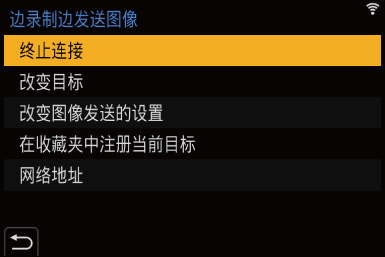
|
[终止连接] |
终止Wi-Fi连接。 |
|
[改变目标] |
终止Wi-Fi连接,并且可以选择其他Wi-Fi连接。 |
|
[改变图像发送的设置] |
设置发送所拍摄图像的图像尺寸、文件格式和其他项目。( |
|
[在收藏夹中注册当前目标] |
登录当前连接目标或方式,以便下次可以用相同的连接设置轻松地连接。 |
|
[网络地址] |
显示相机的MAC地址和IP地址。( |
 根据使用的Wi-Fi功能或连接目标,您可能无法执行其中某些操作。
根据使用的Wi-Fi功能或连接目标,您可能无法执行其中某些操作。
[智能手机]
将拍摄的图像传输到使用Wi-Fi连接的智能手机。
开始使用:
 在智能手机上安装“LUMIX Sync”。(
在智能手机上安装“LUMIX Sync”。( 安装“LUMIX Sync”)
安装“LUMIX Sync”)
-
选择在相机上发送图像的方式。


 [
[![]() ]
]  [
[![]() ]
]  [Wi-Fi]
[Wi-Fi]  [Wi-Fi 功能]
[Wi-Fi 功能]  [新连接]
[新连接]  [边录制边发送图像]/[发送储存在相机中的图像]
[边录制边发送图像]/[发送储存在相机中的图像]
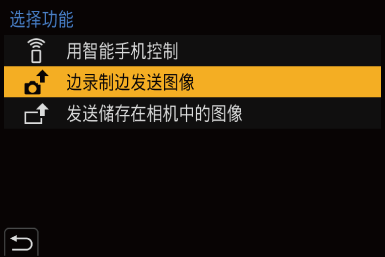
-
将目标设置为[智能手机]。
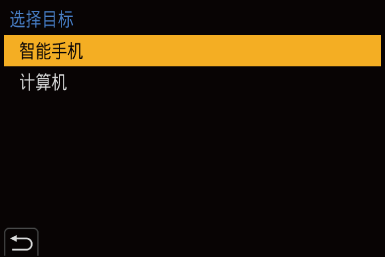
-
通过Wi-Fi将相机连接到智能手机。
 选择[通过网络](
选择[通过网络]( [通过网络])或[直接](
[通过网络])或[直接]( [直接]),然后连接。
[直接]),然后连接。
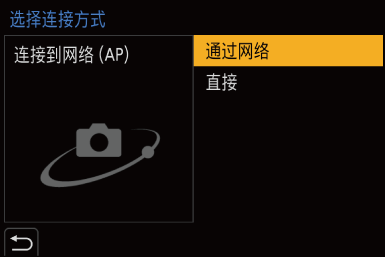
-
在智能手机上,启动“LUMIX Sync”。
-
在相机上选择目标智能手机。
-
确认发送设置,然后按
 或
或 。
。
 要更改图像的发送设置,请按[DISP.]。(
要更改图像的发送设置,请按[DISP.]。( 图像发送设置)
图像发送设置)
-
(选择了[边录制边发送图像]时)拍摄图像。
 发送文件时,相机的拍摄画面中会显示[
发送文件时,相机的拍摄画面中会显示[![]() ]。
]。
 要结束连接,请按照以下步骤进行操作:
要结束连接,请按照以下步骤进行操作:

 [
[![]() ]
]  [
[![]() ]
]  [Wi-Fi]
[Wi-Fi]  [Wi-Fi 功能]
[Wi-Fi 功能]  [是]
[是]
(选择了[发送储存在相机中的图像]时)选择图像。
 要结束连接,请选择[退出]。
要结束连接,请选择[退出]。
 用简单的操作将相机上的图像发送至智能手机
用简单的操作将相机上的图像发送至智能手机
回放时,可以通过按[Q]按钮将图像传输到只需通过Bluetooth即可连接的智能手机。
也可以使用该菜单轻松连接。
 也可以通过按使用[发送图像(智能手机)]注册的Fn按钮来执行相同的操作。(
也可以通过按使用[发送图像(智能手机)]注册的Fn按钮来执行相同的操作。( Fn按钮)
Fn按钮)
开始使用:
 在智能手机上安装“LUMIX Sync”。(
在智能手机上安装“LUMIX Sync”。( 安装“LUMIX Sync”)
安装“LUMIX Sync”)
 通过Bluetooth将相机连接到智能手机。(
通过Bluetooth将相机连接到智能手机。( 连接到智能手机(Bluetooth连接))
连接到智能手机(Bluetooth连接))
 按相机上的[
按相机上的[ ]显示回放画面。
]显示回放画面。
发送单个图像
-
按

 选择图像。
选择图像。
-
按[Q]。
-
选择[单选]。
 要更改图像的发送设置,请按[DISP.]。(
要更改图像的发送设置,请按[DISP.]。( 图像发送设置)
图像发送设置)
-
在智能手机上,选择[是](对于Android设备)或[加入](对于iOS设备)。
 将使用Wi-Fi自动连接。
将使用Wi-Fi自动连接。
发送多个图像
-
按[Q]。
-
选择[多选]。
 要更改图像的发送设置,请按[DISP.]。(
要更改图像的发送设置,请按[DISP.]。( 图像发送设置)
图像发送设置)
-
选择图像,然后传输。

 : 选择图像
: 选择图像
 或
或 : 标记/取消标记
: 标记/取消标记
[DISP.]: 传输
-
在智能手机上,选择[是](对于Android设备)或[加入](对于iOS设备)。
 将使用Wi-Fi自动连接。
将使用Wi-Fi自动连接。
|
– [流媒体功能] – [自动传输] |
使用菜单轻松传输

 [
[![]() ]
]  [
[![]() ]
]  [蓝牙]
[蓝牙]  [发送图像(智能手机)]
[发送图像(智能手机)]
设置内容: [单选]/[多选]
 如果[单选],按
如果[单选],按
 选择图像,然后按
选择图像,然后按 或
或 执行。
执行。
 如果[多选],使用与“发送多个图像”相同的操作。
如果[多选],使用与“发送多个图像”相同的操作。
[计算机]
将拍摄的图像发送至连接了Wi-Fi的PC。
|
支持的操作系统 Windows: Windows 10 Mac: macOS 10.13、10.14、10.15.3至10.15.7、11.0至11.2 |
开始使用:
 打开PC。
打开PC。
 创建图像的目的地文件夹。
创建图像的目的地文件夹。
 如果从标准设置更改了目标计算机的工作组,请在[计算机连接]中更改相机的相应设置。(
如果从标准设置更改了目标计算机的工作组,请在[计算机连接]中更改相机的相应设置。( [计算机连接])
[计算机连接])
 创建图像的目标文件夹
创建图像的目标文件夹
使用Windows时(示例: 对于Windows 10)
-
选择目标文件夹,然后右键单击。
-
选择[属性],然后启用文件夹共享。
使用Mac时(示例: 对于macOS 10.14)
-
选择目标文件夹,然后按以下顺序单击项目。
[文件]  [显示简介]
[显示简介]
-
启用文件夹共享。
|
如果帐户名包含非字母数字字符,可能无法创建目标文件夹。
在此情况下,我们建议将名称更改为仅包含15或更少字母数字字符的名称。
|
-
选择在相机上发送图像的方式。


 [
[![]() ]
]  [
[![]() ]
]  [Wi-Fi]
[Wi-Fi]  [Wi-Fi 功能]
[Wi-Fi 功能]  [新连接]
[新连接]  [边录制边发送图像]/[发送储存在相机中的图像]
[边录制边发送图像]/[发送储存在相机中的图像]
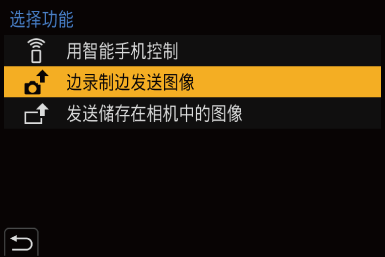
-
将目标设置为[计算机]。
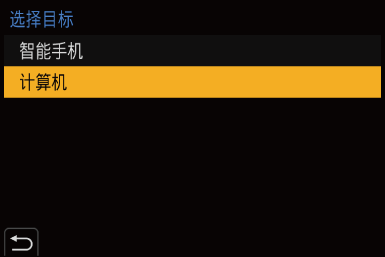
-
通过Wi-Fi连接相机和PC。
 选择[通过网络](
选择[通过网络]( [通过网络])或[直接](
[通过网络])或[直接]( [直接]),然后连接。
[直接]),然后连接。
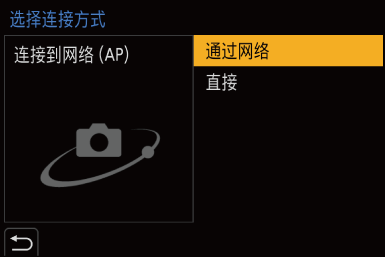
-
输入要连接到的PC的计算机名称(对于Mac,是NetBIOS名称)。
 如何输入字符(
如何输入字符( 输入字符)
输入字符)

-
选择用于存储图像的文件夹。
 将在所选文件夹中创建按发送日期排序的文件夹,并且图像将保存在此处。
将在所选文件夹中创建按发送日期排序的文件夹,并且图像将保存在此处。
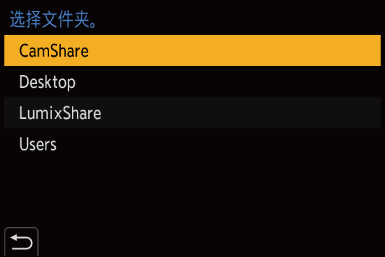
-
确认发送设置,然后按
 或
或 。
。
 要更改发送设置,请按[DISP.]。(
要更改发送设置,请按[DISP.]。( 图像发送设置)
图像发送设置)
-
(选择了[边录制边发送图像]时)拍摄图像。
 发送文件时,相机的拍摄画面中会显示[
发送文件时,相机的拍摄画面中会显示[![]() ]。
]。
 要结束连接,请按照以下步骤进行操作:
要结束连接,请按照以下步骤进行操作:

 [
[![]() ]
]  [
[![]() ]
]  [Wi-Fi]
[Wi-Fi]  [Wi-Fi 功能]
[Wi-Fi 功能]  [是]
[是]
(选择了[发送储存在相机中的图像]时)选择图像。
 要结束连接,请选择[退出]。
要结束连接,请选择[退出]。
|
– [流媒体功能] – [自动传输] |
[打印机]
可将图像发送至通过Wi-Fi连接并支持PictBridge(无线LAN) 1的打印机进行打印。
1的打印机进行打印。
-
符合DPS over IP标准
-
选择在相机上发送图像的方式。


 [
[![]() ]
]  [
[![]() ]
]  [Wi-Fi]
[Wi-Fi]  [Wi-Fi 功能]
[Wi-Fi 功能]  [新连接]
[新连接]  [发送储存在相机中的图像]
[发送储存在相机中的图像]
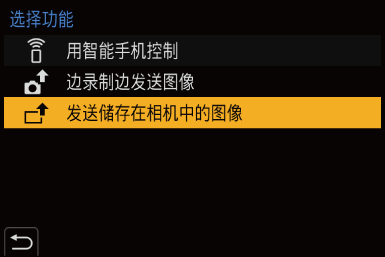
-
将目标设置为[打印机]。
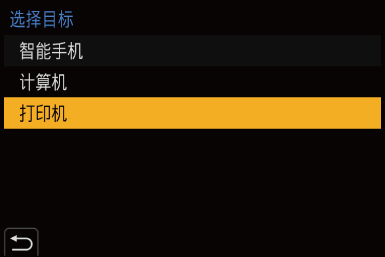
-
通过Wi-Fi将相机连接到打印机。
 选择[通过网络](
选择[通过网络]( [通过网络])或[直接](
[通过网络])或[直接]( [直接]),然后连接。
[直接]),然后连接。
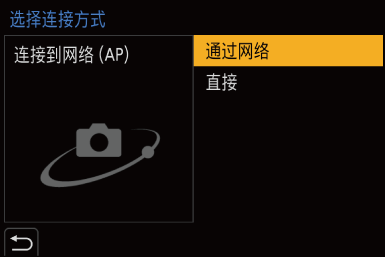
-
选择目标打印机。
-
选择并打印图像。
 选择图像的步骤与连接了USB连接线时的步骤相同。(
选择图像的步骤与连接了USB连接线时的步骤相同。( 打印)
打印)
 要终止连接,请按[
要终止连接,请按[ ]。
]。
|
– [流媒体功能] – [自动传输] |
